Feature Info
In diesem Abschnitt werden Komponenten konfiguriert, die Feature Informationen anzeigen. Das Infowerkzeug der VC Map ermöglicht die Anzeige von Informationen zu einem selektierten Feature. Dies kann auf unterschiedliche Art und Weise erfolgen, z.B. in tabellarischer Darstellung oder als Popup (Balloon).
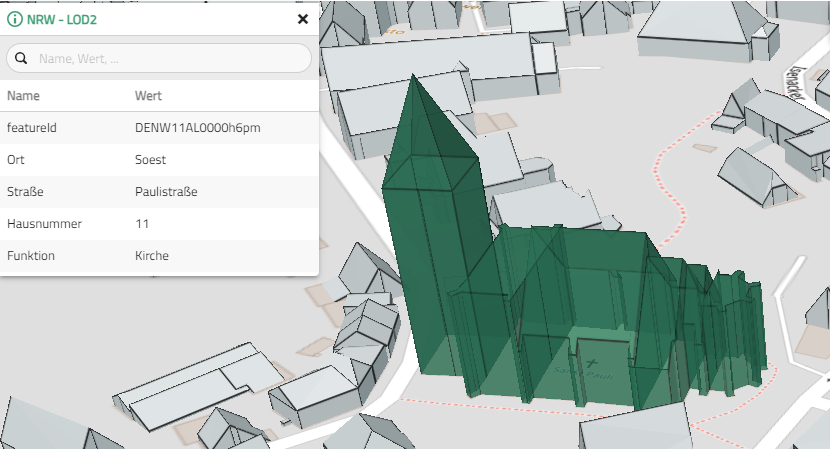
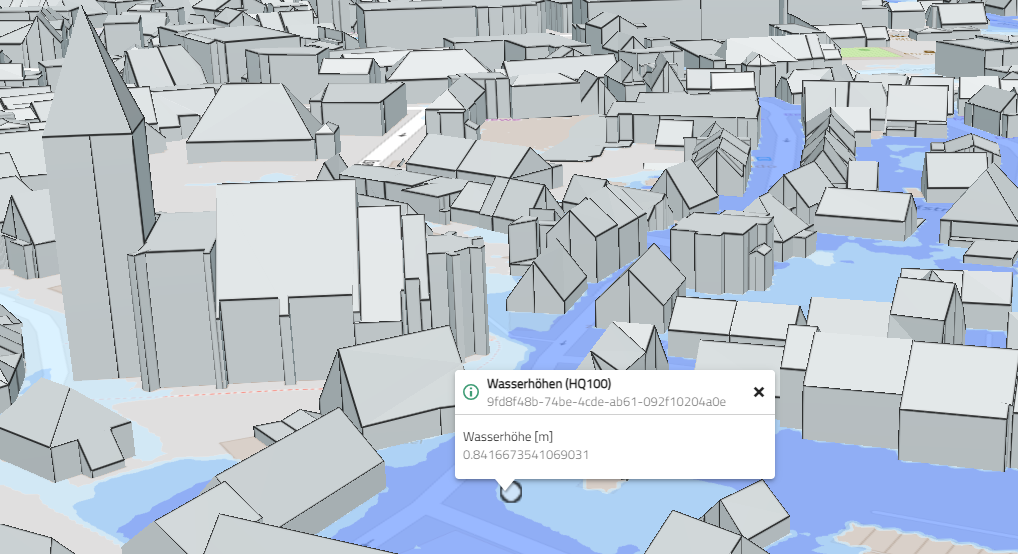
Mit Klick auf öffnet sich das Auswahlmenü, um eine neue Feature Info Definition anzulegen. Das Menü listet die verfügbaren Feature Info-Typen. Bei Auswahl öffnet sich der zugehörige Feature Info-Editor.
| Um das Infowerkzeug für eine bestimmte Ebene zu aktivieren, muss eine Feature Info Darstellung auf der Ebene gesetzt werden. Alle Feature-Info-Darstellungen, die unter diesem Abschnitt konfiguriert werden, stehen im Bereich Ebenen unter _Handhabung in der Karte zur Auswahl. |
| Die allgemeinen Aktionen für das Bearbeiten von Bestandteilen sind hier erläutert. |
Tags
Jede FeatureInfo bietet ein weiteres Konzept zur Darstellung von Attributwerten innerhalb eines speziellen HTML-Element-Tags. Das Standard-Tag ist ein span-Element in Tabellen und ein div-Element für Sprechblasen. Das tags-Objekt in FeatureInfoViewOptions definiert ein Schlüssel-Wert-Paar, wobei der Wert den Tag-Typ und seine HTML-Optionen definiert. Sie können weiterhin die Zuordnung von Schlüssel und Wert verwenden, einschließlich Template-Strings, wie in jeder FeatureInfo unten beschrieben. Unterstützte Tags sind:
-
a: Anker
-
Audio: Audio einbetten
-
b: fetter Text
-
i: idiomatischer Text
-
iframe: iframe einbetten
-
img: Bild einbetten
-
meter: skalarer Wert in bekanntem Bereich
-
progress: Fortschrittsanzeige
-
s: durchgestrichener Text
-
strong: durchgestrichener Text
-
video: Video einbetten
Wenn Sie einen bestimmten Attributwert als Link darstellen möchten, können Sie für den entsprechenden Attributschlüssel ein HTML-Anker-Tag und dessen Optionen konfigurieren:
Die folgenden Parameter können für die jeweilige Merkmals-Infoansicht konfiguriert werden (z.B. ein Link zu Wikipedia mit der Eigenschaft "Gemeinde". Der Wert der Eigenschaft "Gemeinde" wird genommen, um die richtige Seite anzusprechen. "${value}" kann auch der gesamte Link zu der Seite sein):
{
"type": "TableFeatureInfoView",
"name": "tableLink",
"tags": {
"gemeinde": {
"tag": "a",
"href": "https://de.wikipedia.org/wiki/${value}",
"target": "_blank"
}
}
}
Um ein Bild zu rendern, definieren Sie einfach:
{
"type": "TableFeatureInfoView",
"name": "tableLink",
"tags": {
"typ2": {
"tag": "img",
"src": "https://sgx.geodatenzentrum.de/wms_poi_open?service=WMS&version=1.3.0&request=GetLegendGraphic&format=image%2Fpng&width=20&height=20&layer=heliports"
}
}
}
Die folgenden Parameter können für die jeweilige Feature Info Darstellung konfiguriert werden:
Tabellarische Darstellung
Die tabellarische Darstellung erlaubt eine kompakte, sortierbare und durchsuchbare Ansicht der Feature-Informationen.
Allgemeine Einstellungen
| Option | Beschreibung |
|---|---|
Name (ID) |
Eindeutiger Name (Identifier) zur Referenzierung. |
Attributschlüssel |
Liste der Schlüssel zum Filtern der Attribute des selektierten Features. |
Schlüsselzuweisung |
Objekt, das Textersetzungen oder i18n-Strings für Attributschlüssel bereitstellt. Um einen bestimmten Attributschlüssel zu ersetzen, folgen Sie diesem Schema: Verschachtelte Schlüssel, die ersetzt werden sollen, werden durch einen Punkt dargestellt, z. B. |
Wertzuweisung |
Objekt mit Textersetzungen oder i18n-Strings für Attributwerte. Auf den ursprünglichen Wert kann über einen Template-String `${value}` zugegriffen werden. Um den Wert durch einen i18n-String zu ersetzen, folgen Sie diesem Schema: |
Tabellen Einstellungen
| Option | Beschreibung |
|---|---|
Elemente pro Seite |
Standardanzahl der angezeigten Einträge pro Seite. |
Auswahl Elemente pro Seite |
Verfügbare Optionen für Elemente pro Seite. |
Suchleiste anzeigen |
Suchleiste anzeigen oder ausblenden. |
Suchleisten Platzhalter |
Suchleisten Platzhalter anpassen. |
Fenster Einstellungen
| Option | Beschreibung |
|---|---|
Fenster Titel |
Hiermit kann ein individueller Titel für das Infofenster festgelegt werden. |
Icon |
Hiermit kann ein optionales / individuelles Icon für das Infofenster festgelegt werden. |
Höhe |
Hier kann die Starthöhe des Infofensters angegeben werden (ohne das Scrollbalken entstehen). |
max. Höhe |
Hier kann die maximale Höhe des Fensters angegeben werden (ohne das Scrollbalken entstehen). |
Breite |
Hier kann die Startbreite des Infofensters angegeben werden (ohne das Scrollbalken entstehen). |
max. Breite |
Hier kann die maximale Breite des Fensters definiert werden (ohne das Scrollbalken entstehen). |
Eingebettete Darstellung (Iframe)
Die eingebettete Darstellung (Iframe) ermöglicht es, auf externe Inhalte zu verweisen.
| Standardmäßig laden wir das Iframe mit einem sandbox-Attribut, um Sicherheitsprobleme zu vermeiden. Wenn Sie das Sandbox-Attribut deaktivieren möchten, können Sie dies in den Einstellungen der Iframe Feature Info View tun. |
Allgemeine Einstellungen
| Option | Beschreibung |
|---|---|
Name (ID) |
Eindeutiger Name (Identifier) zur Referenzierung. |
Attributschlüssel |
Liste der Schlüssel zum Filtern der Attribute des selektierten Features. |
Schlüsselzuweisung |
Objekt, das Textersetzungen oder i18n-Strings für Attributschlüssel bereitstellt. Um einen bestimmten Attributschlüssel zu ersetzen, folgen Sie diesem Schema: Verschachtelte Schlüssel, die ersetzt werden sollen, werden durch einen Punkt dargestellt, z. B. |
Wertzuweisung |
Objekt mit Textersetzungen oder i18n-Strings für Attributwerte. Auf den ursprünglichen Wert kann über einen Template-String `${value}` zugegriffen werden. Um den Wert durch einen i18n-String zu ersetzen, folgen Sie diesem Schema: |
Einstellungen Eingebettete Darstellung (Iframe)
| Option | Beschreibung |
|---|---|
URL |
Gibt die Adresse des Dokuments an, das in das <iframe> eingebettet werden soll. Variablen im Template-String innerhalb von Durch die Verwendung von "${attributes.XXX}" haben Sie Zugriff auf die Attribute des angeklickten Features oder Objekts und können diese nutzen. Zum Beispiel: öffnet die OpenAQ-Website für das angeklickte Merkmal (location) und zeigt die Seite in einem Iframe an. |
Iframe Title |
Optional title for the <iframe> |
Iframe Sandbox deaktivieren |
Deaktiviert die standardmäßige Sandbox-Sicherheit. |
Sandbox Optionen |
Hier können Sie zusätzliche Sandbox-Optionen angeben, um bestimmte Funktionen zu erlauben. Um alle zu erlauben, deaktivieren Sie einfach die Sandbox. Alle verfügbaren Optionen finden Sie unter: https://developer.mozilla.org/de/docs/Web/HTML/Element/iframe#sandbox |
Fenster Einstellungen
| Option | Beschreibung |
|---|---|
Fenster Titel |
Hiermit kann ein individueller Titel für das Infofenster festgelegt werden. |
Icon |
Hiermit kann ein optionales / individuelles Icon für das Infofenster festgelegt werden. |
Höhe |
Hier kann die Starthöhe des Infofensters angegeben werden (ohne das Scrollbalken entstehen). |
max. Höhe |
Hier kann die maximale Höhe des Fensters angegeben werden (ohne das Scrollbalken entstehen). |
Breite |
Hier kann die Startbreite des Infofensters angegeben werden (ohne das Scrollbalken entstehen). |
max. Breite |
Hier kann die maximale Breite des Fensters definiert werden (ohne das Scrollbalken entstehen). |
Popup-Darstellung (Balloon)
Die Popup-Ansicht (Balloon) wird über dem Feature geöffnet, was nützlich ist, um ortsbezogene Informationen hervorzuheben.
| Sie sollten Attributschlüssel verwenden, um die Anzahl der Attribute zu begrenzen, die im Popup angezeigt werden. Für eine lange Liste von Attributen ist die Tabellarische Darstellung vorzuziehen. |
Allgemeine Einstellungen
| Option | Beschreibung |
|---|---|
Name (ID) |
Eindeutiger Name (Identifier) zur Referenzierung. |
Attributschlüssel |
Liste der Schlüssel zum Filtern der Attribute des selektierten Features. |
Schlüsselzuweisung |
Objekt, das Textersetzungen oder i18n-Strings für Attributschlüssel bereitstellt. Um einen bestimmten Attributschlüssel zu ersetzen, folgen Sie diesem Schema: Verschachtelte Schlüssel, die ersetzt werden sollen, werden durch einen Punkt dargestellt, z. B. |
Wertzuweisung |
Objekt mit Textersetzungen oder i18n-Strings für Attributwerte. Auf den ursprünglichen Wert kann über einen Template-String `${value}` zugegriffen werden. Um den Wert durch einen i18n-String zu ersetzen, folgen Sie diesem Schema: |
Einstellungen Popup (Balloon)
| Option | Beschreibung |
|---|---|
Titel |
Optionaler Titel zum Überschreiben der Voreinstellung ( |
Untertitel |
Optionaler Untertitel zum Überschreiben der Voreinstellung ( |
Fenster Einstellungen
| Option | Beschreibung |
|---|---|
Fenster Titel |
Hiermit kann ein individueller Titel für das Infofenster festgelegt werden. |
Icon |
Hiermit kann ein optionales / individuelles Icon für das Infofenster festgelegt werden. |
Höhe |
Hier kann die Starthöhe des Infofensters angegeben werden (ohne das Scrollbalken entstehen). |
max. Höhe |
Hier kann die maximale Höhe des Fensters angegeben werden (ohne das Scrollbalken entstehen). |
Breite |
Hier kann die Startbreite des Infofensters angegeben werden (ohne das Scrollbalken entstehen). |
max. Breite |
Hier kann die maximale Breite des Fensters definiert werden (ohne das Scrollbalken entstehen). |
Popup-Darstellung (Balloon) für Adressen
Die Popup-Darstellung (Balloon) für Adressen ist eine spezialisierte Version der Popup-Darstellung (Balloon) um Adressinformationen über dem Feature anzuzeigen.
Allgemeine Einstellungen
| Option | Beschreibung |
|---|---|
Name (ID) |
Eindeutiger Name (Identifier) zur Referenzierung. |
Attributschlüssel |
Liste der Schlüssel zum Filtern der Attribute des selektierten Features. |
Schlüsselzuweisung |
Objekt, das Textersetzungen oder i18n-Strings für Attributschlüssel bereitstellt. Um einen bestimmten Attributschlüssel zu ersetzen, folgen Sie diesem Schema: Verschachtelte Schlüssel, die ersetzt werden sollen, werden durch einen Punkt dargestellt, z. B. |
Wertzuweisung |
Objekt mit Textersetzungen oder i18n-Strings für Attributwerte. Auf den ursprünglichen Wert kann über einen Template-String `${value}` zugegriffen werden. Um den Wert durch einen i18n-String zu ersetzen, folgen Sie diesem Schema: |
Einstellungen Popup (Balloon)
| Option | Beschreibung |
|---|---|
Titel |
Optionaler Titel zum Überschreiben der Voreinstellung ( |
Untertitel |
Optionaler Untertitel zum Überschreiben der Voreinstellung ( |
Adressenname |
Schlüssel, der für den Namen ausgewertet wird. Voreinstellung ist |
Straße |
Schlüssel für die Auswertung der Straße. Standard ist |
Hausnummer |
Schlüssel für die Auswertung der Hausnummer. Voreinstellung ist |
Stadt |
Schlüssel zur Auswertung der Stadt. Voreinstellung ist |
Postleitzahl |
Schlüssel für die Auswertung der Postleitzahl. Voreinstellung ist |
Land |
Schlüssel für die Auswertung des Landes. Voreinstellung ist |
Fenster Einstellungen
| Option | Beschreibung |
|---|---|
Fenster Titel |
Hiermit kann ein individueller Titel für das Infofenster festgelegt werden. |
Icon |
Hiermit kann ein optionales / individuelles Icon für das Infofenster festgelegt werden. |
Höhe |
Hier kann die Starthöhe des Infofensters angegeben werden (ohne das Scrollbalken entstehen). |
max. Höhe |
Hier kann die maximale Höhe des Fensters angegeben werden (ohne das Scrollbalken entstehen). |
Breite |
Hier kann die Startbreite des Infofensters angegeben werden (ohne das Scrollbalken entstehen). |
max. Breite |
Hier kann die maximale Breite des Fensters definiert werden (ohne das Scrollbalken entstehen). |
Iframe WMS FeatureInfo
Die Iframe WMS FeatureInfo (Iframe) ermöglicht es, auf externe Inhalte, in diesem Fall auf ein html Dokument von einem WMS bereitgestellt, zu verweisen..
| Standardmäßig laden wir das Iframe mit einem sandbox-Attribut, um Sicherheitsprobleme zu vermeiden. Wenn Sie das Sandbox-Attribut deaktivieren möchten, können Sie dies in den Einstellungen der Iframe Feature Info View tun. |
Allgemeine Einstellungen
| Option | Beschreibung |
|---|---|
Name (ID) |
Eindeutiger Name (Identifier) zur Referenzierung. |
Attributschlüssel |
Liste der Schlüssel zum Filtern der Attribute des selektierten Features. |
Schlüsselzuweisung |
Objekt, das Textersetzungen oder i18n-Strings für Attributschlüssel bereitstellt. Um einen bestimmten Attributschlüssel zu ersetzen, folgen Sie diesem Schema: Verschachtelte Schlüssel, die ersetzt werden sollen, werden durch einen Punkt dargestellt, z. B. |
Wertzuweisung |
Objekt mit Textersetzungen oder i18n-Strings für Attributwerte. Auf den ursprünglichen Wert kann über einen Template-String `${value}` zugegriffen werden. Um den Wert durch einen i18n-String zu ersetzen, folgen Sie diesem Schema: |
Einstellungen Eingebettete Darstellung (Iframe)
| Option | Beschreibung |
|---|---|
Info format |
Gibt das Format des Dienstes, üblicherweise text/html an, das in das <iframe> eingebettet werden soll. |
Iframe Title |
Optionaler Titel für <iframe> |
Iframe Sandbox deaktivieren |
Deaktiviert die standardmäßige Sandbox-Sicherheit. |
Sandbox Optionen |
Hier können Sie zusätzliche Sandbox-Optionen angeben, um bestimmte Funktionen zu erlauben. Um alle zu erlauben, deaktivieren Sie einfach die Sandbox. Alle verfügbaren Optionen finden Sie unter: https://developer.mozilla.org/de/docs/Web/HTML/Element/iframe#sandbox |
Fenster Einstellungen
| Option | Beschreibung |
|---|---|
Fenster Titel |
Hiermit kann ein individueller Titel für das Infofenster festgelegt werden. |
Icon |
Hiermit kann ein optionales / individuelles Icon für das Infofenster festgelegt werden. |
Höhe |
Hier kann die Starthöhe des Infofensters angegeben werden (ohne das Scrollbalken entstehen). |
max. Höhe |
Hier kann die maximale Höhe des Fensters angegeben werden (ohne das Scrollbalken entstehen). |
Breite |
Hier kann die Startbreite des Infofensters angegeben werden (ohne das Scrollbalken entstehen). |
max. Breite |
Hier kann die maximale Breite des Fensters definiert werden (ohne das Scrollbalken entstehen). |
Popup-Darstellung Markdown (Balloon)
Dieser Balloon ist grundsätzlich identisch zu Popup-Ansicht (Balloon), wird aber durch den Markdownbereich erweitert.
Markdown-Feature-Infos können die meisten Markdown-Texte ohne besondere Ausschmückung wiedergeben. Sie können die Eigenschaften von Features erweitern, indem Sie sie in zwei geschweifte Klammern einschließen: {{foo}} würde die Eigenschaft foo. Dies funktioniert auch für Array-Eigenschaften und verschachtelte Eigenschaften. java script dot notation: foo.bar für den Zugriff auf ein Objekt { foo: { bar: 'bar' } oder Klammern: {{foo}}. } oder Klammern: foo[0] für den Zugriff auf ein Array { foo: ['bar'] }, wobei foo["bar"] gleich foo.bar ist. Derzeit nur String- und Zahleneigenschaften korrekt. Fehlende Schlüssel werden als leerer String '' dargestellt. Das folgende Beispiel verdeutlicht dies:
# Titel
- dies ist eine Auflistung
- mit der {{ property }} "Eigenschaft"
- und der {{ missing }} fehlenden Eigenschaft
- mit Bild 
- mit Video <video src=\"path/to/video.mp4\" width=\"320\" height=\"240\" controls></video>
- mit Link [Linktext hier](https://vc.systems/?id={{id}})
Tabellarische Darstellung Markdown
Dieser Balloon ist grundsätzlich identisch zu Tabellarische Darstellung, wird aber durch den Markdownbereich erweitert.
Markdown-Feature-Infos können die meisten Markdown-Texte ohne besondere Ausschmückung wiedergeben. Sie können die Eigenschaften von Features erweitern, indem Sie sie in zwei geschweifte Klammern einschließen: {{foo}} würde die Eigenschaft foo. Dies funktioniert auch für Array-Eigenschaften und verschachtelte Eigenschaften. java script dot notation: foo.bar für den Zugriff auf ein Objekt { foo: { bar: 'bar' } oder Klammern: {{foo}}. } oder Klammern: foo[0] für den Zugriff auf ein Array { foo: ['bar'] }, wobei foo["bar"] gleich foo.bar ist. Derzeit nur String- und Zahleneigenschaften korrekt. Fehlende Schlüssel werden als leerer String '' dargestellt. Das folgende Beispiel verdeutlicht dies:
# Titel
- dies ist eine Auflistung
- mit der {{ property }} "Eigenschaft"
- und der {{ missing }} fehlenden Eigenschaft
- mit Bild 
- mit Video <video src=\"path/to/video.mp4\" width=\"320\" height=\"240\" controls></video>
- mit Link [Linktext hier](https://vc.systems/?id={{id}})
| Anwenden übernimmt die getätigten Änderungen in die angezeigte App. Siehe auch Bearbeiten und Speichern |
SensorThings Ebene - FeatureInfo
Die nachfolgenden FeatureInfo Typen sind ein FeatureInfo-Typen, die es ermöglichen, Sensordaten entweder als Diagramm oder als Dashboard anzuzeigen. Diese FeatureInfo-Typen stehen im App-Konfigurator zur Verfügung, wenn das SensorThings Plugin der Anwendung hinzugefügt wurde. mdi-weather-windy-variant
ChartFeatureInfoView
Der ChartFeatureInfoView ermöglicht die Diagramm-Visualisierung, losgelöst von der Verortung des Sensors.
Allgemeine Einstellungen
| Option | Beschreibung |
|---|---|
Name (ID) |
Eindeutiger Name (Identifier) des ChartFeatureInfoView zur Referenzierung. Dieser Name wird für die korrekte Referenzierung im Bereich Handhabung in der Karte benötigt. |
Diagramm Einstellungen
| Option | Beschreibung |
|---|---|
Initialer Zeitraum in Tagen |
Hier kann der initiale Zeitraum in Tagen angegeben werden, der für die Abfrage von Beobachtungsdaten vom Server verwendet wird. Der Standardwert ist 1 Tag. |
Fenster Einstellungen
| Option | Beschreibung |
|---|---|
Fenster Titel |
Standardoption zur Überschreibung des Titels des FeatureInfo |
Icon |
Hiermit kann ein optionales / individuelles Icon für das Infofenster festgelegt werden. Material Design Icon, das neben dem Fenstertitel angezeigt wird. |
Höhe |
Hier kann die Starthöhe des Infofensters angegeben werden (ohne das Scrollbalken entstehen). |
max. Höhe |
Hier kann die maximale Höhe des Fensters angegeben werden (ohne das Scrollbalken entstehen). |
Breite |
Hier kann die Startbreite des Infofensters angegeben werden (ohne das Scrollbalken entstehen). |
max. Breite |
Hier kann die maximale Breite des Fensters definiert werden (ohne das Scrollbalken entstehen). |
ChartBalloonFeatureInfoView
Der ChartBalloonFeatureInfoView ermöglicht die Diagramm-Visualisierung, am Ort des Sensors.
Allgemeine Einstellungen
| Option | Beschreibung |
|---|---|
Name (ID) |
Eindeutiger Name (Identifier) des ChartBalloonFeatureInfoView zur Referenzierung. Dieser Name wird für die korrekte Referenzierung im Bereich Handhabung in der Karte benötigt. |
Einstellungen Popup (Balloon)
| Option | Beschreibung |
|---|---|
Titel |
Optionaler Titel zum Überschreiben der Voreinstellung (layerName). Kann ein Attributschlüssel (verschachtelter Schlüssel mit Punktstruktur), ein i18n-Schlüssel oder Text sein. z. B. auch Thing: {{properties/thingID}} oder {{Things/0/properties/sensordata/whatever}} |
Untertitel |
Optionaler Untertitel zum Überschreiben der Voreinstellung (featureId). Kann ein Attributschlüssel (verschachtelter Schlüssel mit Punktstruktur), ein i18n-Schlüssel oder ein Text sein. z. B. auch Thing: {{properties/thingID}} oder {{Things/0/properties/sensordata/whatever}} |
Diagramm Einstellungen
| Option | Beschreibung |
|---|---|
Initialer Zeitraum in Tagen |
Hier kann der initiale Zeitraum in Tagen angegeben werden, der für die Abfrage von Beobachtungsdaten vom Server verwendet wird. Der Standardwert ist 1 Tag. |
Fenster Einstellungen
| Option | Beschreibung |
|---|---|
Höhe |
Hier kann die Starthöhe des Infofensters angegeben werden (ohne das Scrollbalken entstehen). |
max. Höhe |
Hier kann die maximale Höhe des Fensters angegeben werden (ohne das Scrollbalken entstehen). |
Breite |
Hier kann die Startbreite des Infofensters angegeben werden (ohne das Scrollbalken entstehen). |
max. Breite |
Hier kann die maximale Breite des Fensters definiert werden (ohne das Scrollbalken entstehen). |
DashboardFeatureInfoView
Der DashboardFeatureInfoView ermöglicht die Visualisierung eines externen Dashboards, losgelöst von der Verortung des Sensors.
Allgemeine Einstellungen
| Option | Beschreibung |
|---|---|
Name (ID) |
Eindeutiger Name (Identifier) des DashboardFeatureInfoView zur Referenzierung. Dieser Name wird für die korrekte Referenzierung im Bereich Handhabung in der Karte benötigt. |
Dashboard Einstellungen
| Option | Beschreibung |
|---|---|
Titel |
Optionaler Titel zum Überschreiben der Voreinstellung (layerName). Kann ein Attributschlüssel (verschachtelter Schlüssel mit Punktstruktur), ein i18n-Schlüssel oder Text sein. z. B. auch Thing: {{properties/thingID}} oder {{Things/0/properties/sensordata/whatever}} |
URL |
Hier kann die URL des externen Dashboards angegeben werden. Dies kann eine statische URL (z.B.: https://my-own-nice-dashboard.com?thing-id={{thingID}}), oder eine dynamische URL sein, die mit der Vorlagensprache von VCS erstellt wurde, z. B. https://my-own-nice-dashboard.com?{QueryParameters}
|
Wenn kein Dienst vorhanden ist, der eine Weiterleitung zum entsprechenden Dashboard durchführt oder keine dynamische URL erstellt werden kann, kann alternativ eine Mapping-Tabelle erstellt werden (Häkchen bei Manuelle Zuordnung von Thing-ID zu Dashboard-ID setzen), entweder durch:
-
CSV-Import vom Typ {id},{url oder urlpart}
-
eine manuell erstellte Mapping-Tabelle (max. 200 Einträge) vom Typ {thingID} | {url oder urlpart}
-
url = vollständige URL, die direkt auf das Dashboard verweist (dann sollte die Basis-URL im Feld URL leer sein), oder
-
urlpart = {baseURL}/{urlpart} aus der Zuordnungstabelle
-
| Die Thing-ID ist die ID des Thing-Objekts im SensorThings-Service und nicht die ID des Datastream-Objekts. |
| Aus Performance-Gründen wird empfohlen, wenn möglich eine statische URL, eine dynamische URL mit Query-Parametern oder einen Dienst zu verwenden, der eine Weiterleitung zum entsprechenden Dashboard durchführt. Die Verwendung einer manuellen Zuordnungstabelle sollte nur für eine kleine Anzahl von Einträgen verwendet werden (max. 200). |
Fenster Einstellungen
| Option | Beschreibung |
|---|---|
Fenster Titel |
Standardoption zur Überschreibung des Titels des FeatureInfo |
Icon |
Hiermit kann ein optionales / individuelles Icon für das Infofenster festgelegt werden. Material Design Icon, das neben dem Fenstertitel angezeigt wird. |
Höhe |
Hier kann die Starthöhe des Infofensters angegeben werden (ohne das Scrollbalken entstehen). |
max. Höhe |
Hier kann die maximale Höhe des Fensters angegeben werden (ohne das Scrollbalken entstehen). |
Breite |
Hier kann die Startbreite des Infofensters angegeben werden (ohne das Scrollbalken entstehen). |
max. Breite |
Hier kann die maximale Breite des Fensters definiert werden (ohne das Scrollbalken entstehen). |
DashboardBalloonFeatureInfoView
Der DashboardBalloonFeatureInfoView ermöglicht die Dashboard-Visualisierung, am Ort des Sensors.
Allgemeine Einstellungen
| Option | Beschreibung |
|---|---|
Name (ID) |
Eindeutiger Name (Identifier) des ChartBalloonFeatureInfoView zur Referenzierung. Dieser Name wird für die korrekte Referenzierung im Bereich Handhabung in der Karte benötigt. |
Einstellungen Popup (Balloon)
| Option | Beschreibung |
|---|---|
Titel |
Optionaler Titel zum Überschreiben der Voreinstellung (layerName). Kann ein Attributschlüssel (verschachtelter Schlüssel mit Punktstruktur), ein i18n-Schlüssel oder Text sein. z. B. auch Thing: {{properties/thingID}} oder {{Things/0/properties/sensordata/whatever}} |
Untertitel |
Optionaler Untertitel zum Überschreiben der Voreinstellung (featureId). Kann ein Attributschlüssel (verschachtelter Schlüssel mit Punktstruktur), ein i18n-Schlüssel oder ein Text sein. z. B. auch Thing: {{properties/thingID}} oder {{Things/0/properties/sensordata/whatever}} |
Dashboard Einstellungen
| Option | Beschreibung |
|---|---|
Titel |
Optionaler Titel zum Überschreiben der Voreinstellung (layerName). Kann ein Attributschlüssel (verschachtelter Schlüssel mit Punktstruktur), ein i18n-Schlüssel oder Text sein. z. B. auch Thing: {{properties/thingID}} oder {{Things/0/properties/sensordata/whatever}} |
URL |
Hier kann die URL des externen Dashboards angegeben werden. Dies kann eine statische URL (z.B.: https://my-own-nice-dashboard.com?thing-id={{thingID}}), oder eine dynamische URL sein, die mit der Vorlagensprache von VCS erstellt wurde, z. B. https://my-own-nice-dashboard.com?{QueryParameters}
|
Wenn kein Dienst vorhanden ist, der eine Weiterleitung zum entsprechenden Dashboard durchführt oder keine dynamische URL erstellt werden kann, kann alternativ eine Mapping-Tabelle erstellt werden (Häkchen bei Manuelle Zuordnung von Thing-ID zu Dashboard-ID setzen), entweder durch:
-
CSV-Import vom Typ {id},{url oder urlpart}
-
eine manuell erstellte Mapping-Tabelle (max. 200 Einträge) vom Typ {thingID} | {url oder urlpart}
-
url = vollständige URL, die direkt auf das Dashboard verweist (dann sollte die Basis-URL im Feld URL leer sein), oder
-
urlpart = {baseURL}/{urlpart} aus der Zuordnungstabelle
-
| Die Thing-ID ist die ID des Thing-Objekts im SensorThings-Service und nicht die ID des Datastream-Objekts. |
| Aus Performance-Gründen wird empfohlen, wenn möglich eine statische URL, eine dynamische URL mit Query-Parametern oder einen Dienst zu verwenden, der eine Weiterleitung zum entsprechenden Dashboard durchführt. Die Verwendung einer manuellen Zuordnungstabelle sollte nur für eine kleine Anzahl von Einträgen verwendet werden (max. 200). |
Fenster Einstellungen
| Option | Beschreibung |
|---|---|
Höhe |
Hier kann die Starthöhe des Infofensters angegeben werden (ohne das Scrollbalken entstehen). |
max. Höhe |
Hier kann die maximale Höhe des Fensters angegeben werden (ohne das Scrollbalken entstehen). |
Breite |
Hier kann die Startbreite des Infofensters angegeben werden (ohne das Scrollbalken entstehen). |
max. Breite |
Hier kann die maximale Breite des Fensters definiert werden (ohne das Scrollbalken entstehen). |